विंडोज 10 में एक पुराने ऐप्पल माइटी माउस या मैजिक माउस को कैसे जोड़ा जाए
विंडोज 10 सेब / / March 17, 2020
एक पुराने Apple ब्लूटूथ माउस के चारों ओर बिछाने है? अच्छी खबर है, यह विंडोज 10 में काम करता है!

मैं दूसरे दिन अपने तहखाने में बक्से के माध्यम से खुदाई कर रहा था और एक दफन खजाने का पता लगाया: मेरा पुराना ऐप्पल माइटी माउस. मैक उपयोगकर्ता के रूप में मेरा संक्षिप्त कार्यकाल पांच साल पहले समाप्त हो गया था और इसलिए मेरा एक बार भरोसेमंद ऐप्पल-ब्रांडेड ब्लूटूथ माउस धूल जमा कर रहा था। मुझे यह देखकर आश्चर्य हुआ कि इसे चालू करने के बाद, इसने जीवन को झपका दिया। मैंने यह देखने का फैसला किया कि क्या यह मेरे विंडोज 10 पीसी पर काम करेगा। और यह किया, थोड़े से सहवास के साथ.
यहां आपको अपना काम करने का तरीका बताया गया है।
विंडोज 10 में Apple माइटी माउस या मैजिक माउस ड्राइवर स्थापित करना
यदि आपके कंप्यूटर में ब्लूटूथ है, तो वह आधा समीकरण है। ड्राइवर दूसरे हाफ में हैं।
मैं बंद Apple ताकतवर माउस, मॉडल A1197 का उपयोग कर रहा हूं।

Apple अपने बाह्य उपकरणों के लिए आधिकारिक विंडोज ड्राइवर बनाता है, जिसमें माइटी माउस और मैजिक माउस शामिल हैं। उनके साथ गठजोड़ किया जाता है बूट शिविर, जो आपको मैक पर विंडोज बूट करने देता है।
आम तौर पर, आपको ये ड्राइवर बूट शिविर सहायक सेटअप प्रक्रिया के भाग के रूप में मिलते हैं। लेकिन यदि आप अब मैक उपयोगकर्ता नहीं हैं, तो आप उन्हें Apple के समर्थन पृष्ठों से हटा सकते हैं। मैंने ड्राइवर को अंदर पाया
आगे बढ़ो और डाउनलोड करें यह फ़ाइल और इसे खोल दो। अंदर, BootCamp> ड्राइवर> Apple फ़ोल्डर नेविगेट करने के लिए। वहाँ, आपको एक फ़ाइल मिलेगी, जिसका नाम है applewirelessmouse64.exe. अपने मैजिक माउस ड्राइवर्स या माइटी माउस ड्राइवरों को स्थापित करने के लिए इसे चलाएं।
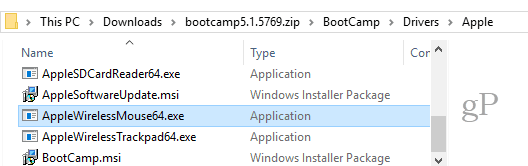
(नोट: यदि आप Apple मैजिक ट्रैकपैड का उपयोग कर रहे हैं, तो प्रयास करें AppleWirelessTrackpad64.exe ड्राइवरों।)
डिवाइस ड्राइवर स्थापना विज़ार्ड के माध्यम से आगे बढ़ें।

क्लिक करें समाप्त जब आपका हो जाए।
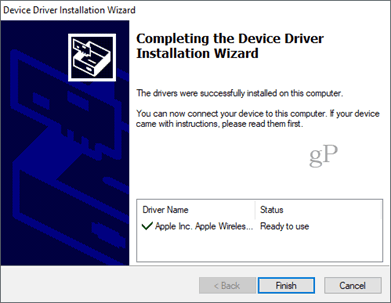
विंडोज 10 में पेयरिंग माइटी माउस या मैजिक माउस
अब जब आपके पास ड्राइवर हैं, तो अगला कदम माउस को जोड़ना है। जब से मैंने अपने ताकतवर माउस का इस्तेमाल किया, तब से मैं इसे बनाना भूल गया। इसमें एक जोड़ा बटन नहीं है, बस नीचे की तरफ एक / बंद स्विच है जो नीचे की तरफ ऑप्टिकल सेंसर पर स्लाइड करता है।
इसे जोड़ी जाने के लिए, विंडोज 10 में अपने ब्लूटूथ सेटिंग्स में जाएं। अपना माउस बंद करें और क्लिक करें ब्लूटूथ या अन्य डिवाइस जोड़ें और चुनें ब्लूटूथ.
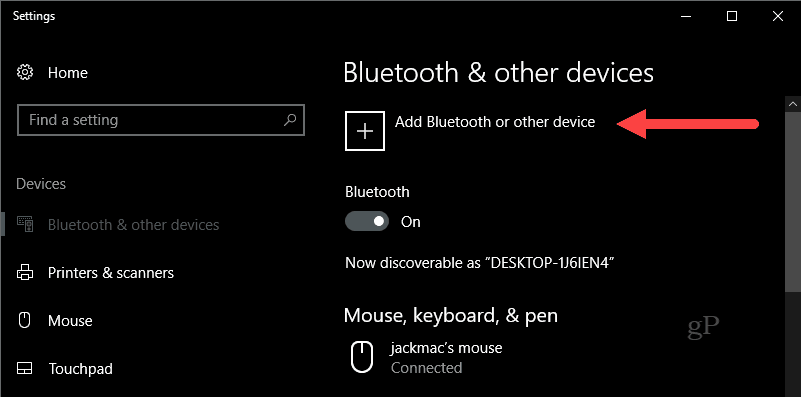
अब, जब विंडोज डिवाइस की तलाश शुरू करता है, तो बाईं माउस बटन दबाए रखते हुए अपने माउस पर स्विच करें। बायीं क्लिक बटन को तब तक दबाए रखें जब तक नीचे की ओर हरी बत्ती चमकने न लगे।
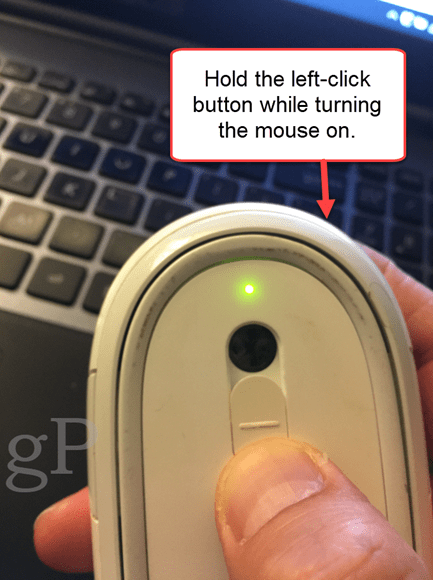
आपके Apple माउस को उपकरणों की सूची में दिखाना चाहिए। इसे क्लिक करें। यदि पासकोड के लिए कहा जाए, तो 0000 या 1111 आज़माएँ।
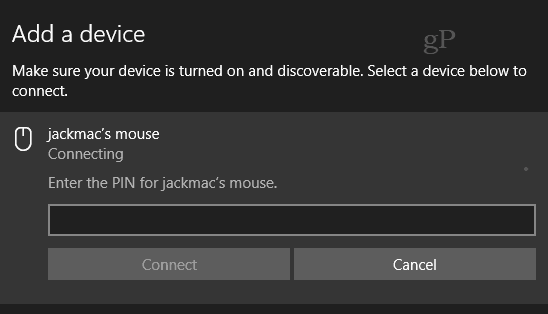
एक बार जब आप कनेक्ट हो जाते हैं, तो विंडोज 10 इसे स्थापित करना समाप्त कर देगा।
बस! आपको उठकर चलना चाहिए।
मैंने केवल अपने Apple माइटी माउस पर यह कोशिश की है। लेकिन मेरा मानना है कि इसे किसी भी Apple वायरलेस माउस के साथ काम करना चाहिए। यदि आप इसे अपने विंडोज 10 पीसी पर आजमाते हैं, तो मुझे टिप्पणियों में अपनी सफलता या विफलता के बारे में बताएं।
PS छवि सुविधा के बारे में एक नोट। यह Feureau (खुद के काम) द्वारा लिया गया था [सीसी बाय-एसए 3.0 या GFDL], विकिमीडिया कॉमन्स के माध्यम से। मैं अपने पराक्रमी माउस का फ़ोटो नहीं ले सका, लेकिन यह गंदी थी। जब मैं कहता हूं कि मैंने इसे धूल चटा दी है, तो मेरा मतलब है कि आलंकारिक रूप से ...
